0x800f0906 DISM エラー: 修正方法
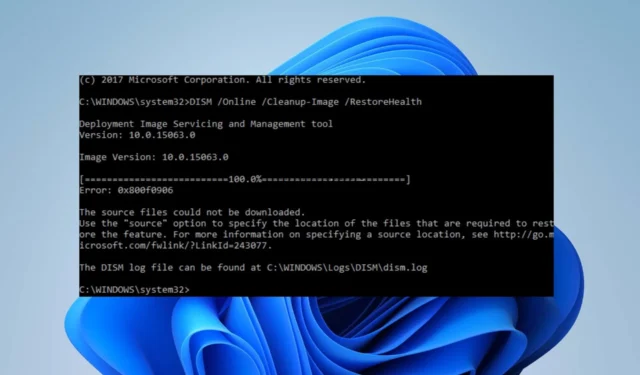
多くのユーザーが、管理者特権のコマンド プロンプトで DISM コマンドを実行すると、エラー コード 0x800f0906 を報告しています。これにより、コンピュータ上で DISM コマンド ライン ユーティリティを使用できなくなります。
0x800f0906 DISM エラーの原因は何ですか?
コンピューター上の DISM エラーの原因としては、いくつかの要因が考えられます。注目すべきものは次のとおりです。
これらの要因は、状況に応じてデバイスごとに異なる場合があります。いずれにしても、エラーを解決して DISM を再び動作させるための基本的な手順を説明します。
0x800f0906 DISM エラーを修正するにはどうすればよいですか?
高度なトラブルシューティング手順を試す前に、次の事前チェックを行ってください。
- コンピューターを再起動する– PC を再起動することは、一時的な機能の問題を修正し、プロセスを更新する最も簡単な方法です。
- クリーン ブートを実行する– クリーン ブートでは、最小限のドライバーとプログラムでコンピューターが起動し、サードパーティのプログラムが Windows インストーラーを妨げているかどうかを判断できるようになります。
- 最近の更新を削除する– 最近の Windows 更新をアンインストールすると、DISM コマンドの使用時にエラーを引き起こす問題のトラブルシューティングに役立つ場合があります。
- Windows OS を更新する– Windows を更新すると、DISM ユーティリティ ツールの問題の原因となるバグを修正できます。PC でエラーが発生した場合にWindows が更新サービスに接続しない問題を修正します。
それでも問題を解決できる場合は、以下の解決策に進んでください。
1. SFCスキャンを実行します。
- [スタート]ボタンを左クリックし、「コマンド プロンプト」と入力して、[管理者として実行]オプションをクリックします。
- ユーザー アカウント制御 (UAC)プロンプトで [はい] をクリックします。
- 次のように入力して、 を押しますEnter。
sfc /scannow - PC を再起動し、エラーが継続するかどうかを確認します。
代替手段として、Windows の問題が発生した場合は、すべての PC の問題をすぐに解決できるオールインワン ツールを使用することをお勧めします。
2. DISM 修正コマンド経由
- Windows ディスク イメージをダウンロードし、インストール メディアを作成します。
- Windows+キーを押してファイル エクスプローラーEを開きます。
- [ダウンロード] フォルダーをクリックし、ダウンロードしたファイルを見つけて右クリックし、[マウント]を選択します。
- ISO をマウントした後、ファイル エクスプローラーの [この PC] セクションに新しいドライブが表示されます。
- ドライブ名を取得し、[スタート]ボタンを左クリックし、「CMD」と入力して、[管理者として実行] をクリックします。
- 次のコマンドを入力して を押しますEnter。
DISM /Online /Cleanup-Image /RestoreHealth /source:WIM:X:\Sources\Install.wim:1 /LimitAccess - ファイルの名前は、上記のコードのXを置き換える必要があります。
- コマンド プロンプトを閉じ、PC を再起動して有効にします。
ユーザーは、上記のコードを実行することでエラーをすぐに解決できたと主張しています。ただし、そうでない場合は、次のコードを実行することもできます。DISM /Online /Cleanup-Image /StartComponentCleanup /ResetBase
同様に、 DISM ソース ファイルが見つからないエラーに伴う可能性があるさまざまなエラー コードの詳細な概要も説明します。
ご提案やご質問をお気軽にコメント欄に残してください。



コメントを残す